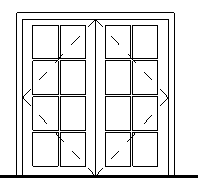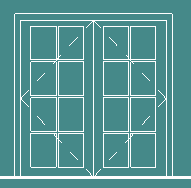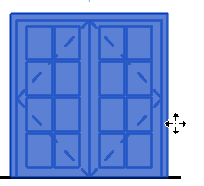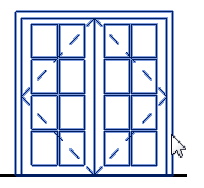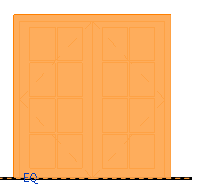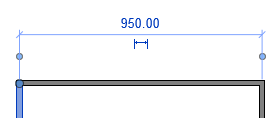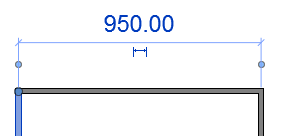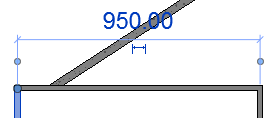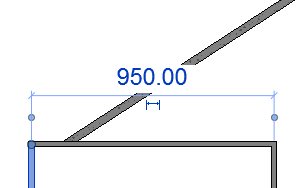在「選項」對話方塊中,按一下「圖形」頁籤,以控制圖形和文字在繪圖區域中的顯示方式。
| 選項 | 說明 |
|---|---|
| 警告 | 有關您的視訊卡和支援的硬體之資訊。按一下連結以取得圖形硬體的目前清單、讀取常見問題及報告圖形硬體問題。 |
| 圖形模式 | |
| 使用硬體加速 (Direct 3D®) | 提供以下效能改進:
若要取得更多資訊,請參閱〈硬體加速〉。 |
| 使用最佳化視圖導覽 | 暫停特定圖形效果 (例如填滿樣式和環境陰影」),可在相機操控期間影響模型的顯示 (環轉、平移和縮放)。使用此選項可在您導覽模型時提升效能。 若要取得更多資訊,請參閱〈最佳化視圖導覽〉。 |
| 具消除鋸齒的平滑線 | 改善視圖中的線條品質,從而使邊緣更平滑。依預設啟用此選項,可讓您為個別視圖打開消除鋸齒。如需更多資訊,請參閱〈使用消除鋸齒的平滑線〉。 註: 若要在使用消除鋸齒時獲得最佳效能,請啟用硬體加速。如果您停用硬體加速,但啟用消除鋸齒,您可能會發現縮放、平移和操控視圖時效能降低。
|
| 顏色 | |
| 背景 | 變更繪圖區域中背景和元素的顏色。按一下顏色值可指定新的背景顏色。較暗的顏色將導致元素顯示為白色。
註: 背景選項僅可用於 Revit 2015 R2版軟體的 Autodesk Maintenance 與 Desktop Subscription 客戶。否則,此選項將是「反轉背景」,可針對繪圖區域選取黑色或白色背景。
|
| 選取 | 定義用於顯示繪圖區域中的所選元素的顏色。按一下顏色值,以指定新的選取顏色。
|
| 半透明 | 可讓您查看放置在所選元素之後的元素。 |
| 預選 | 定義用於顯示將游標懸停在繪圖區域中的元素上時亮顯元素的顏色。按一下顏色值,以指定新的預選顏色。
|
| 警示 | 定義用於顯示出現警告或錯誤時所選元素的顏色。按一下顏色值,以指定新的警示顏色。
|
| 暫時標註的文字外觀 | |
| 大小 | 定義暫時標註中文字的字體大小。
|
| 背景 | 指定暫時標註中文字的背景:透明或不透明。
|